Come trasformare una foto in un ritratto astratto usando Photoshop

Ci sono molte cose che Photoshop può ancora fare meglio di uno smartphone. Trasformare una foto in arte astratta è uno di questi.

Se stai cambiando telefono, cercando un nuovo servizio di archiviazione di foto o desideri eseguire il backup dei tuoi ricordi, probabilmente vorrai sapere come esportare le tue foto e i tuoi video da Google Foto.
Inoltre, ora che Google ha confermato che il suo spazio di archiviazione gratuito illimitato per le foto sta per terminare e immagini e video conteranno per il limite di 15 GB, è meglio trovare una soluzione prima di esaurire lo spazio.
Fortunatamente, Google ha già creato uno strumento per questo noto come Google Takeout. Quindi, ecco una guida su come scaricare ed esportare le tue foto di Google.
A partire da giugno 2021, lo spazio di archiviazione gratuito illimitato su Google Foto termina . Tutte le foto archiviate in Google Foto verranno conteggiate per lo stesso limite di 15 GB che Google offre a tutti gli utenti dell'account gratuito.
Ciò significa che gli stessi 15 GB di spazio vengono condivisi tra Google Foto, Drive, Gmail e altri backup. Come probabilmente avrai intuito, quei 15 GB si riempiranno velocemente e non sarai più in grado di archiviare foto o video senza acquistare altro spazio.
La risposta a questo problema è aggiornare e pagare un piano Google One per ottenere spazio di archiviazione aggiuntivo. Google ha persino un calcolatore di spazio che stima quanto tempo puoi rimanere libero prima che pensi che finirai lo spazio di archiviazione.
In alternativa, puoi anche scaricare o esportare la tua libreria di foto in Google Foto per liberare spazio, che esamineremo.
Questo sarà più facile se lo fai da un computer invece che da un telefono o un tablet, ma le istruzioni sono le stesse in entrambi i casi.
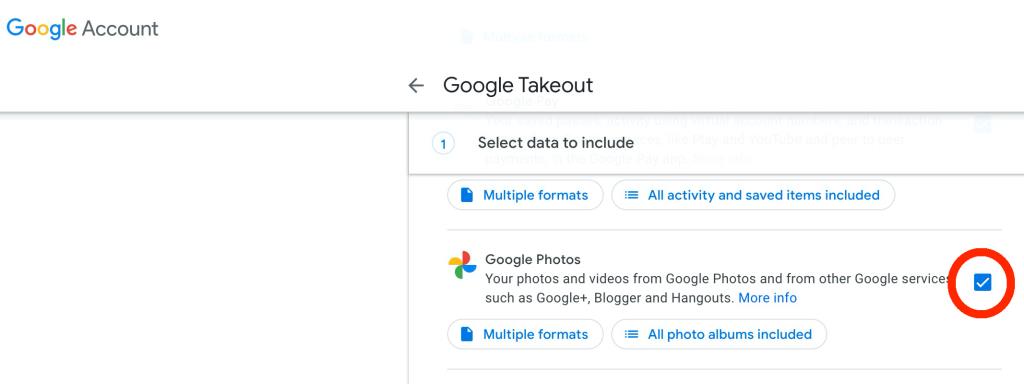
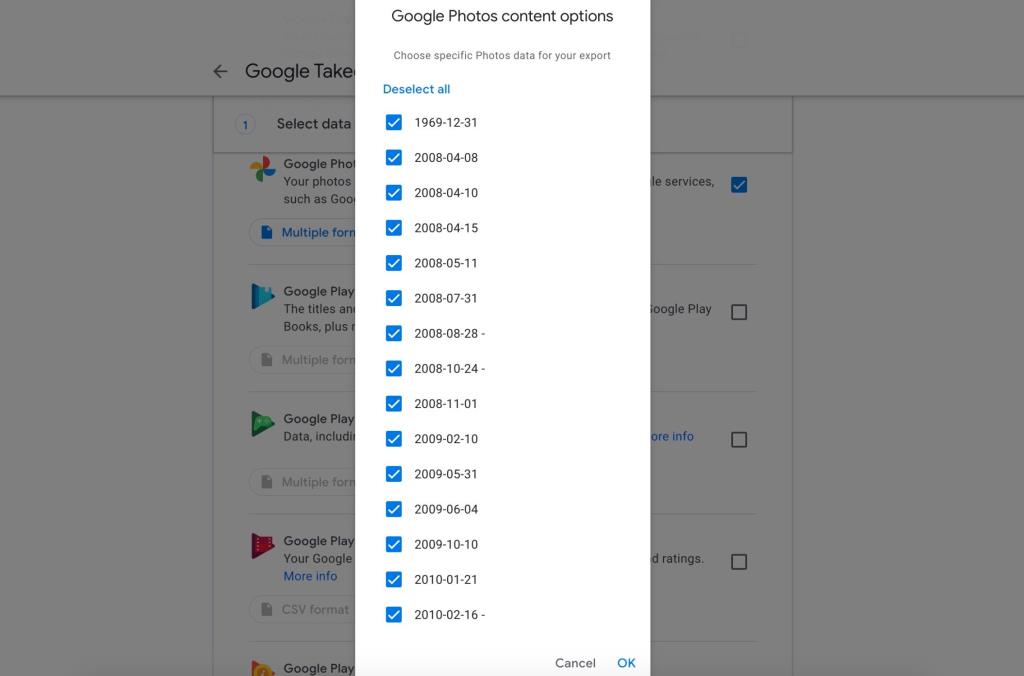
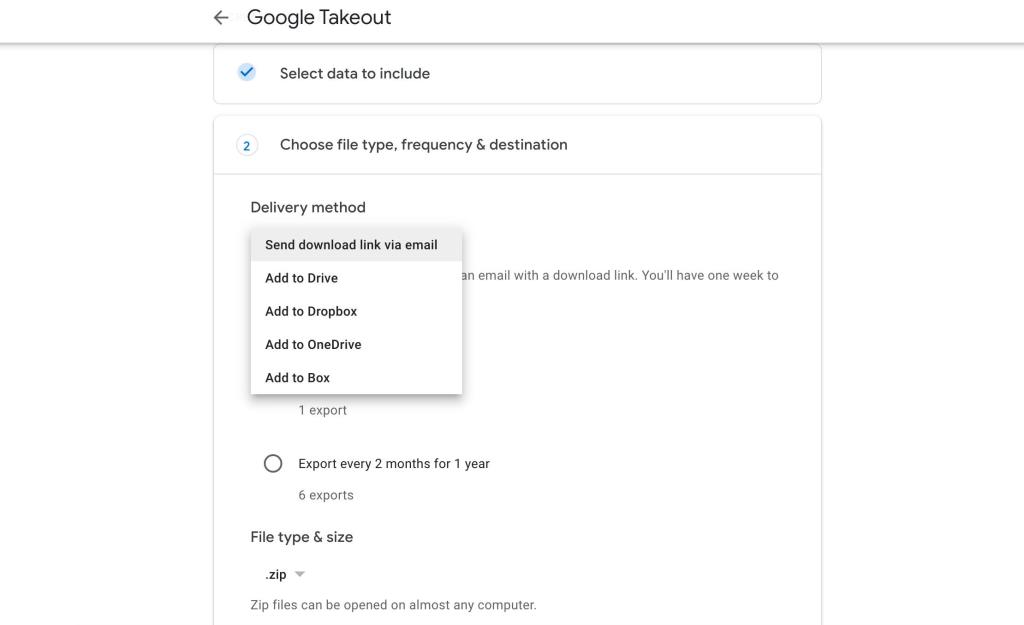
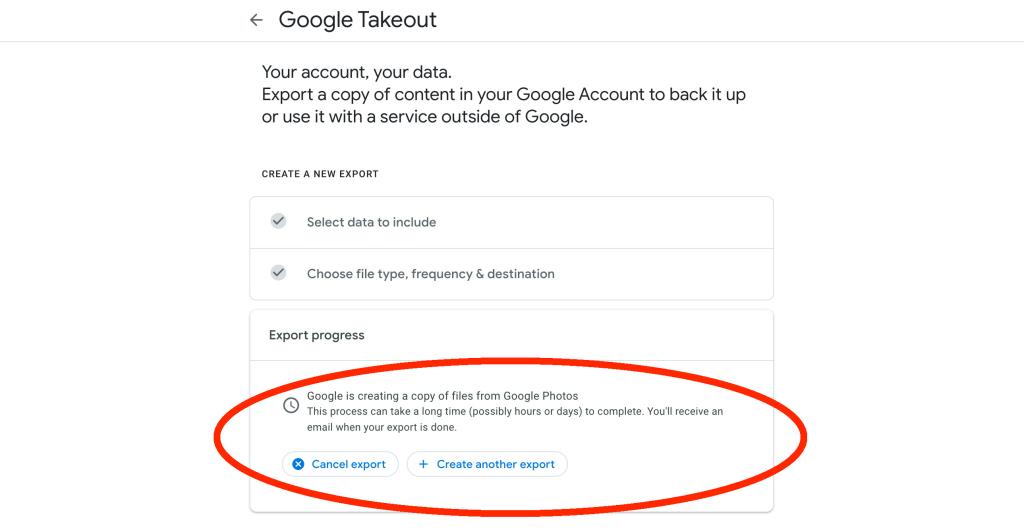
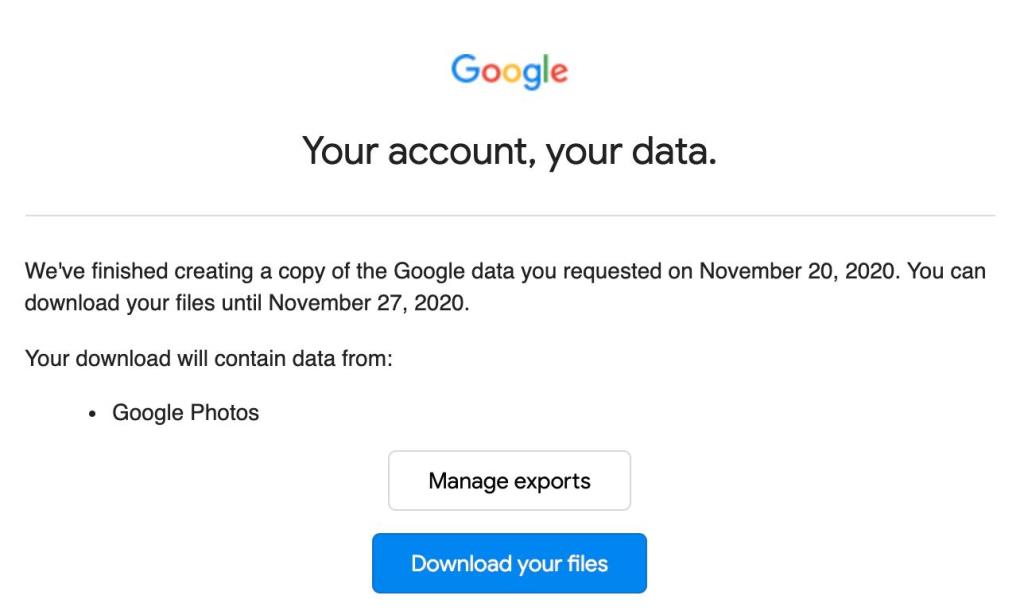
Google offre l'invio di un grande link per il download alla tua email con file ZIP o TGZ di dimensioni fino a 50 GB. In questo modo, puoi scaricare facilmente tutte le tue foto e i tuoi video da Google sul tuo computer, laptop o su un dispositivo di archiviazione esterno .
Inoltre, hai la possibilità di trasferirli automaticamente su Google Drive, Dropbox, Microsoft OneDrive o Box.
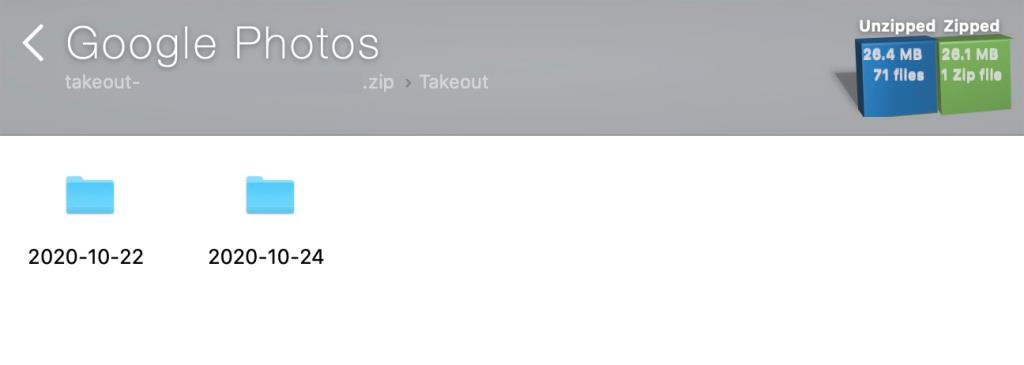
Da qui, l'attesa dipende da quante foto e video hai. Potrebbero volerci da poche ore, un giorno, a diversi giorni prima che tutto sia pronto. Dopo aver premuto Esporta , puoi visualizzarne l'avanzamento o persino annullare l'esportazione, se necessario.
Al termine dell'esportazione, riceverai un'email da Google che ti riporterà al menu Takeout. A seconda di ciò che hai scelto, ti dirà che il trasferimento a un altro servizio è stato eseguito o condividerà un link per scaricare l'esportazione.
Se ti capita di esportare i tuoi contenuti in un file ZIP, l'esportazione uscirà ordinatamente organizzata per data all'interno di una cartella di Google Foto che contiene sottocartelle per ogni giorno.
L'unico aspetto negativo qui è che il processo di esportazione li inserisce in cartelle per data, quindi se hai diversi anni di foto, potrebbe richiedere molto tempo combinare tutti quei giorni in mesi o anni per l'archiviazione.
Correlati: Brillanti strumenti di ricerca nascosti in Google Foto
Per coloro che cercano un'alternativa a Google Foto, hai diverse opzioni. Prendi in considerazione Amazon Photos, SmugMug, OneDrive, Box, Dropbox, Flickr o Apple iCloud.
Tieni presente che alcuni di questi potrebbero richiedere un abbonamento, a seconda della quantità di spazio di cui hai bisogno.
Ci sono molte cose che Photoshop può ancora fare meglio di uno smartphone. Trasformare una foto in arte astratta è uno di questi.
I video ASMR (quei video carichi di suoni che ti danno formicolii quasi inspiegabili) sono sempre più popolari su YouTube. Quindi, che tu sia nuovo sulla scena o un veterano di YouTube che cerca di espandersi, ora è il momento perfetto per passare ad ASMR.
I display a campo luminoso stanno gradualmente cambiando il modo in cui vediamo il mondo che ci circonda. O meglio, come vediamo il mondo che non è intorno a noi. Dalla fotografia classica all'istruzione avanzata e alla diagnostica, alla presenza e all'intrattenimento remoti, questo articolo esaminerà che cos'è un display a campo luminoso, come funzionano i diversi tipi di display e come vengono utilizzati.
La modifica della velocità di un video ha molte applicazioni. Può rendere una presentazione più professionale o rendere più esteticamente gradevole una modifica. Forse vuoi solo guardare quella clip adorata del tuo cane che si comporta in modo sciocco e sciocco al rallentatore.
Alcune funzionalità di Adobe Photoshop ottengono tutta la gloria. Tutti hanno i preferiti personali, come la funzione Stili di livello che trasforma istantaneamente la tua opera d'arte, o anche lo strumento Pennello correttivo al volo che sembra magico.
I Pin Idea di Pinterest offrono ai creatori un ottimo modo per creare contenuti stimolanti e interagire con la loro community sulla piattaforma. A differenza dei Pin Storia, i Pin Idea durano e non scompaiono dopo 24 ore.
Mentre il suono nativo di un video clip DSLR grezzo ha il suo fascino, la differenza nel valore di produzione che fa il suono registrato professionalmente è indimenticabile. Tutti i film e i programmi TV acquisiscono video e audio separatamente; audio e immagini eccellenti, insieme, sono ciò che rende le tue produzioni preferite così coinvolgenti ed esilaranti.
Luminar AI può far risaltare le tue foto con la sua gamma di strumenti facili da usare. Esploreremo alcune delle sue migliori caratteristiche, che possono essere tutte utilizzate per migliorare le foto delle persone, così come qualsiasi altra cosa che fotografi.
L'applicazione di patch alla sorgente è un modo comune di lavorare in Premiere Pro. Invece di trascinare e rilasciare manualmente le clip, puoi mostrare al programma esattamente dove vuoi che ogni pezzo di filmato vada.
Man mano che la tua fotografia avanza, probabilmente vorrai iniziare a utilizzare un software di fotoritocco per migliorare l'aspetto delle tue immagini. Una delle soluzioni più popolari è Adobe Lightroom.
Il pannello Audio essenziale di Adobe Premiere Pro offre un set di strumenti di facile utilizzo per regolare meglio i livelli audio, applicare effetti e riparare i problemi comuni che potresti incontrare con l'audio nei tuoi video.
Hai scattato una foto con l'orientamento sbagliato? La rotazione dell'immagine in Photoshop risolverà il problema.
Vuoi utilizzare un carattere nel tuo design che non è disponibile in Photoshop? Fortunatamente, puoi facilmente aggiungere nuovi caratteri e usarli nei tuoi progetti di Photoshop. I nuovi caratteri aggiunti appariranno e funzioneranno esattamente come i caratteri esistenti.
Adobe Lightroom è già ricco di funzionalità, ma puoi modificare le foto più velocemente installando i preset Lightroom realizzati da sviluppatori e fotografi di terze parti. Impariamo come installare un predefinito in Adobe Lightroom Classic (versione 10.4).
Photoshop è una potente applicazione di modifica delle immagini che può trasformare completamente le tue foto. Tuttavia, per trarre vantaggio dai suoi strumenti e funzionalità, ti ritroverai spesso a ripetere molte attività laboriose.
Krita è noto per molte cose nel mondo dell'arte, vale a dire, quanto è fantastico per la pittura digitale. Essendo uno dei migliori programmi di pittura digitale gratuiti in circolazione, alcuni potrebbero dimenticare tutto il resto di cui è capace. Oggi avrebbero messo alla prova le sue funzionalità come software di animazione 2D gratuito.
Un genogramma è più di un semplice albero genealogico. Rappresenta visivamente il tuo lignaggio, insieme alla storia della tua famiglia di salute fisica e mentale.
La trasparenza degli sfondi utilizzando uno schermo verde o blu in After Effects diventa molto più semplice una volta che conosci le impostazioni principali di Keylight, il plug-in di trasparenza integrato.
Probabilmente hai più che familiarità con tutte le scorciatoie da tastiera che Premiere Pro ha per impostazione predefinita. Perché non dovresti esserlo? L'elenco di tasti di scelta rapida fornito è equilibrato, consacrato dal tempo e facile da conservare.
La maggior parte delle immagini che trovi online (JPG, PNG, GIF) sono in formato raster. Ciò significa che le immagini contengono un numero di pixel che diventa sempre più evidente man mano che aumenti le dimensioni dell'immagine.
Ci sono molte cose che Photoshop può ancora fare meglio di uno smartphone. Trasformare una foto in arte astratta è uno di questi.
I video ASMR (quei video carichi di suoni che ti danno formicolii quasi inspiegabili) sono sempre più popolari su YouTube. Quindi, che tu sia nuovo sulla scena o un veterano di YouTube che cerca di espandersi, ora è il momento perfetto per passare ad ASMR.
La modifica della velocità di un video ha molte applicazioni. Può rendere una presentazione più professionale o rendere più esteticamente gradevole una modifica. Forse vuoi solo guardare quella clip adorata del tuo cane che si comporta in modo sciocco e sciocco al rallentatore.
Se vuoi arrivare da qualche parte nell'industria cinematografica, devi usare il software giusto per formattare la tua sceneggiatura. Questo vale sia per i narratori dilettanti che per gli sceneggiatori professionisti.
Al giorno d'oggi, tutti hanno una macchina fotografica in mano. Eravamo così abituati a poter scattare qualunque cosa ci fosse di fronte, l'impulso è diventato ordinario e pedestre.
Alcune funzionalità di Adobe Photoshop ottengono tutta la gloria. Tutti hanno i preferiti personali, come la funzione Stili di livello che trasforma istantaneamente la tua opera d'arte, o anche lo strumento Pennello correttivo al volo che sembra magico.
Creare storie è un processo entusiasmante che richiede che tu pensi a ogni minimo dettaglio. Dare un nome ai tuoi personaggi di fantasia può essere particolarmente complicato, quindi è perfettamente normale cercare aiuto o solo qualche ispirazione.
Scene Cut Detection è una delle funzionalità più user-friendly di Davinci Resolves. Dà all'artista un percorso diretto nel programma, con il loro progetto ben confezionato al seguito.
I Pin Idea di Pinterest offrono ai creatori un ottimo modo per creare contenuti stimolanti e interagire con la loro community sulla piattaforma. A differenza dei Pin Storia, i Pin Idea durano e non scompaiono dopo 24 ore.




















